Most, hogy az Ubuntu 18.A 04 LTS hivatalosan is megjelent, érdemes frissíteni jelenlegi Ubuntu telepítését a Bionic Beaver-re. Ebben a cikkben bemutatjuk az útmutatókat, amelyek lehetővé teszik az Ubuntu 16 frissítését.04, 16.10, 17.04 és 17.10-től az Ubuntu 18-ig.04. A frissítést még nem hajtják végre a szoftverfrissítés.
Körülbelül egy-két hétbe telik, amíg a frissítésről szóló értesítés át nem terjed a teljes tárházi forrásokon. Ha várhat addig, úgy tűnik, nagyon türelmes vagy, és ez nagyon jó dolog. De mint én, ha nem tud ilyen sokáig várni, van mód arra, hogy a parancssorból kényszerítse a frissítést.
Frissítsen az Ubuntu 18-ra.04 LTS „Bionic Beaver”
1. módszer: GUI Way
Ha a GUI-t jobban kedveli, próbálja meg frissíteni az Ubuntu 18-ra.04 a Szoftverfrissítésből.
1. lépés: Kattintson a „Tevékenységek” elemre, majd indítsa el a „Szoftverfrissítés” lehetőséget.
2. lépés: A „Frissítések” lapon ellenőrizze, hogy a „Bármely új verzióhoz” vagy a „Hosszú távú támogatási verziók” lehetőséget választotta-e. Kattintson a „Bezárás” gombra.

3. lépés: Ha bármi megváltozik, akkor az feltölti és felkéri Önt, hogy frissítse az elavult információkat. Menj előre, és kattints az „Igen” gombra.
4. lépés: Indítsa el még egyszer az Update Manager alkalmazást. Ha a frissítés átkerült a hivatalos adattár forrásába, látnia kell egy értesítést, amely arról tájékoztatja, hogy új terjesztés áll rendelkezésre.
5. lépés) Kattintson a „Frissítés” gombra.

6. lépés: Folytassa a képernyőn megjelenő utasításokat a frissítés befejezéséhez. A telepítés befejezése után a számítógép újraindítását kéri a Linux Kernel 4 rendszerhez.15 hatályba lépését.


Ha nem látja az értesítést, ne aggódjon, a frissítés még nem terjedt el az összes forrásba. Kipróbálhat más napokat. Vagy frissíthet a terminálról parancssoros módon.
Hogyan kell kényszeríteni a frissítést az Ubuntu 18-ra.04 most?
1. lépés: Indítsa el a „Terminált”.
2. lépés: Írja be egyesével a következő parancsokat, és nyomja meg az Enter billentyűt.
sudo apt update sudo apt upgrade sudo apt dist-upgrade
Lát egy üzenetet arról, hogy új Bionic csomagok állnak rendelkezésre? Ha igen, akkor kövesse a terminál utasításait. Amikor a rendszer kéri, meg kell adnia a root jelszót és az „y” -t.
3. lépés) Ha viszont úgy látja, hogy nem állnak rendelkezésre új csomagok, írja be ezt a parancsot:
sudo do-release-upgrade -d
4. lépés: Ezúttal értesítést kell kérnie a Bionic csomag elérhetőségéről, az alábbiak szerint:
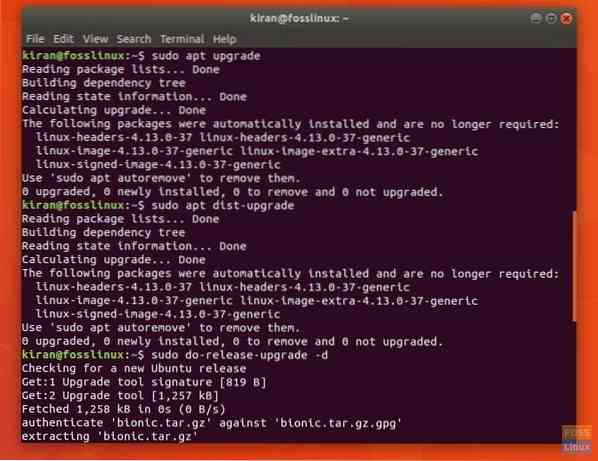
5. lépés: Nyomja meg az Enter billentyűt, amikor a „Harmadik féltől származó források letiltva” megerősítést kér.
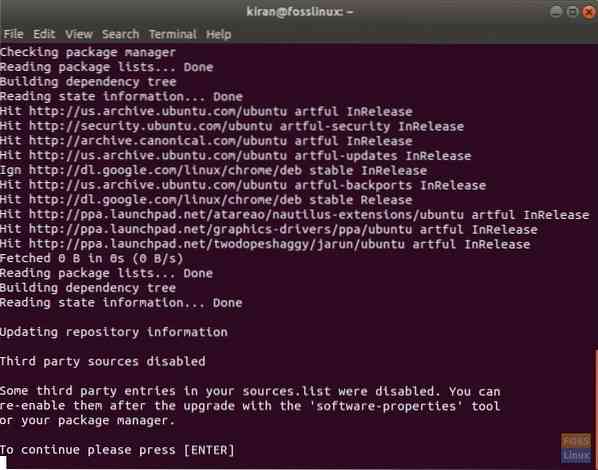
6. lépés) A következő képernyőn átfogó összefoglalót láthat arról, hogy mi fog történni ezután. Ez az a lépés, ahonnan nincs visszafordulás. Tehát győződjön meg róla, hogy minden rendben van. Ha frissíti laptopját, ellenőrizze, hogy van-e elegendő akkumulátorlé, vagy egyszerűen csatlakoztassa az áramforráshoz.
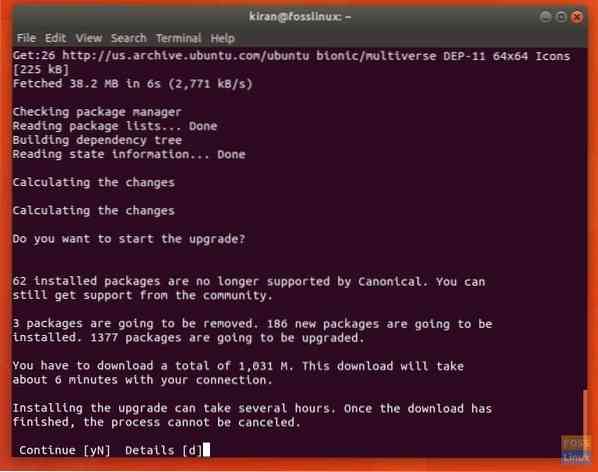
7. lépés: Írja be az „y” szót, amikor az elavult csomagok eltávolításának kérdését látja. Ez felszabadít némi lemezt.
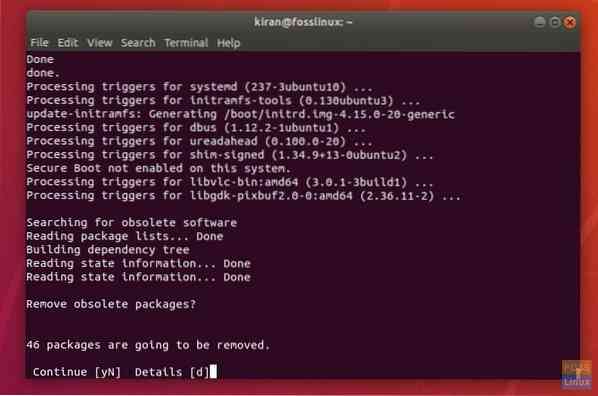
8. lépés) Végül írja be az „y” -t és nyomja meg az Enter billentyűt, hogy a számítógép újrainduljon, hogy a Bionic Beaver életbe lépjen.
Élvezze vadonatúj Bionic Hódját és új funkcióit! Ha minden jól sikerült, látnia kell a vadonatúj Ubuntu 18-at.04 üdvözlő képernyő.
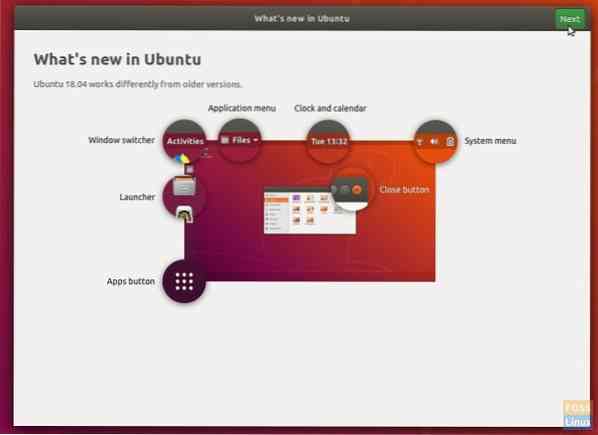
 Phenquestions
Phenquestions



